文章插图
上图是一个硬盘SATA协议的接口,这一类的接口在主板上面就能看到,现在主板上面依旧带这种接口,一个是为了扩大电脑的硬盘容量,第二个就是为了一些电脑不装M.2硬盘,装2.5寸或者3.5寸的SATA硬盘准备的,主板的包装里面依旧会有两根黑色的SATA线,只要你讲sata线的一头插到主板的接口上面,然后再将另一头插到硬盘接口上面,再给硬盘供电接口连接上,那么sata协议的硬盘就安装完成了,但是一般化我们会将这些带有线材的步骤放到最后,因为这样便于最后的理线 。

文章插图
关于主板上面的东西我们准备好之后,那么下一步就开始安装电源了,其实安装电源相当的简单,你会看到机箱后面会有一个很大的方正的开口,这个开口就是为了安装电源的,我们只需要把电源放置到电源仓之后,将电源线材从机箱设计的相应出口伸出,然后再将电源固定即可,

文章插图
电源安装完成之后,下一步就是把主板安装到机箱里面,在安装主板的时候我们一定要注意一下固定主板铜柱的位置一定要和主板给出的固定孔相对应,很多电脑在安装之前测试没问题,但是装上去之后就点不亮,拆下来测试没问题,装上去就是不行,原因就出在固定主板的铜柱上面,你铜柱没有和主板的固定孔相应对,并且铜柱还搭在主板上面,那么就会形成短路的情况出现,主板出于保护自己,也保护其他硬件的想法,就会自动切断电源,然后你的电脑就开不开机了 。所以在这里一定要注意 。

文章插图
【小白组装电脑教程 台式电脑买回来怎么安装图】
主板固定之后,那么我们就要开始连接主板和电源之间的供电了,毕竟电脑的相关配件都是由主板给供电的,那么我们的电源肯定要给主板进行供电才行,那么一般化的主板还有一个24PIN的供电接口,这是一个全局供电的接口,一般化我们电源的24PIN供电会有一个卡扣,将这个卡扣对准主板上面24pin接口的卡扣即可 。

文章插图
第二个供电口就是CPU的供电口了,一般化小的主板都是4PIN供电口,现在最新的主板大部分都是8P的供电口了,毕竟处理器性能越来越好了,那么cpu所需要的电量也是越来越大了,找到电源上面两个4P分开,但是最终包裹在一起的线就可以了,4P的话,就找到其中的一个测试一下,按照卡扣的方向能否插进去,插不进去则换另一个4P插口,如果是8P的话,那么这两个4PIN接口是能组装在一起的,将两个接口组装在一起,然后插到插槽里面即可 。

文章插图
安装完这些接口之后,基本上这台电脑就算完成了,下面的就是安装机箱跳线了,很多小伙伴问,为什么不先安装显卡呢,因为有的小伙伴组装的显卡实在是太大了,如果先安装显卡的话,就会造成我们在安装机箱跳线的时候空间很小,很不好安装 。主板跳线也是小伙伴们装机的一个难点,那么我们先来看一下机箱跳线有哪些线材 。

文章插图
机箱跳线有开关机线,USB跳线,AUDIO音频跳线,HDD硬盘灯线,重启线,以及电源指示灯线,现在的机箱还会额外带一根USB3.0的跳线,也就是一根很大的蓝色插口线,主板上面这个插口一般化都有相应的标注,最难的就是开关机以及重启等跳线,这个跳线一般化我们插到主板上跳线接口,有的主板叫做JFPE1,有的主板叫做F_PANEL 。基本上就是这两个标注的接口 。

文章插图
上图是插线接口的示意图,可以根据自己的主板进行相关线材的拔插 。
主板跳线安装完成之后,我们就要开始安装显卡了,一般化我们的主板都是有一个显卡插槽的,也就是PCIE-X16接口,一些旗舰可能会有好几条这样的接口,但是最接近处理器的那个接口是真正的PCIE-X16接口,显卡插在这个接口上面才能发挥显卡的全部性能 。显卡卡入到接口之后,我们要用螺丝将显卡固定在机箱上面,只要你显卡位置插对了,那么显卡的固定就特别的简单了 。
- 鱼尾裙搭配什么鞋子
- 苹果iPhone悬浮球设置方法 苹果手机小白点怎么调出
- 重装系统用什么软件好 小白重装系统的详细操作步骤
- 电脑笔记本购买注意事项 新手小白如何挑选笔记本电脑
- 2022年组装电脑配置清单推荐 台式机配置推荐2022年
- iPhone悬浮球设置方法 苹果手机小白点怎么调出来
- 组装电脑教程 怎么自己组装电脑
- 2022年组装电脑配置清单推荐 计算机配置单
- 新手小白怎么做跨境电商 个人怎么开跨境电商
- 新手小白怎么做跨境电商 跨境电商是做什么的